TTEP.CN > 故障 >
怎么在WPS演示中插入Flash WPS演示中插入Flash方法教程
怎么在WPS演示中插入Flash WPS演示中插入Flash方法教程 我们的生活中越来越离不开电脑,但在使用电脑的过程中总会遇到各种各样的问题。TTEP致力于给电脑小白朋友们介绍一些简单常用问题的解决方法,这次给大家介绍的是WPS演示中插入Flash方法。
首先,我们打开WPS 演示,做好其他的准备工作,如绘图、文字、动画等的制作,并预留下想要插入Flash的位置。
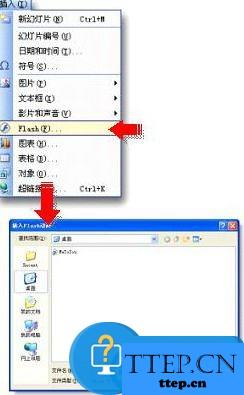
然后,在工具栏的“插入”中,便可以看到单独列出的“Flash…”命令,不像一些流行的办公软件那样需要控件控制之类的这样麻烦。我们选择这个命令,在随即弹出的插入对话框中,可以选择需要加入我们幻灯片的Flash。
最后,选择播放命令或者按下F5,即可以看到我们的Flash在演示文档里面稳健而顺畅地播放了。WPS 演示插入Flash真是令人意想不到的简捷快速,使用之后不禁赞叹到:外国的月亮也未必有咱自家的圆呀!
以上就是WPS演示中插入Flash的方法步骤。插入的方法与插入图片、表格的方法基本是一样的,首先要从插入菜单入手,然后,可以看到Flash的命令,接下来就可以随心插入啦。怎么样,你学会了吗?
以上就是为您介绍的WPS演示中插入Flash方法,有兴趣的朋友可以试试以上方法,这些方法简单容易上手,希望对解决大家的问题有一定的帮助。
首先,我们打开WPS 演示,做好其他的准备工作,如绘图、文字、动画等的制作,并预留下想要插入Flash的位置。
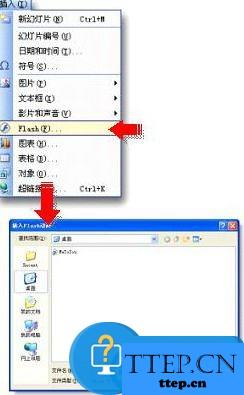
然后,在工具栏的“插入”中,便可以看到单独列出的“Flash…”命令,不像一些流行的办公软件那样需要控件控制之类的这样麻烦。我们选择这个命令,在随即弹出的插入对话框中,可以选择需要加入我们幻灯片的Flash。
最后,选择播放命令或者按下F5,即可以看到我们的Flash在演示文档里面稳健而顺畅地播放了。WPS 演示插入Flash真是令人意想不到的简捷快速,使用之后不禁赞叹到:外国的月亮也未必有咱自家的圆呀!
以上就是WPS演示中插入Flash的方法步骤。插入的方法与插入图片、表格的方法基本是一样的,首先要从插入菜单入手,然后,可以看到Flash的命令,接下来就可以随心插入啦。怎么样,你学会了吗?
以上就是为您介绍的WPS演示中插入Flash方法,有兴趣的朋友可以试试以上方法,这些方法简单容易上手,希望对解决大家的问题有一定的帮助。
- 上一篇:PPTV提示播放器损坏怎么办 PPTV提示播放器损坏的解决方法
- 下一篇:没有了
- 最近发表
- 赞助商链接
